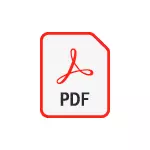
Sa kini nga panudlo detalyado kung unsaon pagtipig sa site ingon PDF sa lainlaing mga aparato nga wala gigamit ang ikatulo nga partido: kay ang kadaghanan sa mga gimbuhaton sa gisugyot nga mga pamaagi kinahanglan nga igo.
- Pag-save sa panid sa Site sa PDF sa Windows 10 ug Windows 11
- Sa Android
- Sa iPhone
- Pagtudlo sa Video
Pag-save sa mga panid sa Site sa PDF file sa usa ka computer o laptop nga adunay Windows 10 ug Windows 11
Kung kinahanglan nimo nga i-save ang bukas nga panid sa site sa porma sa PDF sa Windows 10 o Windows 11, ang mga kinahanglanon nga mga browser nga mahimong buhaton sa Google Chrome, apan usab Sa Yandex Browser ug sa Mozilla Firefox ug sa uban pa nga uban pang mga browser ang lohika sa aksyon nagpabilin nga parehas:
- Kung ang site bukas sa menu, pilia ang I-print o i-press ang CTRL + P Keys (P - English).

- Gibuksan ang kahon sa diyalogo sa pag-print. Sa butang nga gipili sa printer, pilia ang "I-save ingon PDF" o "Microsoft Print to PDF".

- Pag-klik sa "I-print" nga butones ug ipiho ang lokasyon sa File sa PDF.

Pagtagad: Nahitabo kini nga ang pipila nga mga "asembliya" ang kinahanglan nga virtual printer nga nagtugot kanimo sa pag-print sa PDF. Kung nakasinati ka niini, unya:
- Pag-adto sa control panel - mga programa ug sangkap, sa wala, pilia ang "Pag-disable o pag-disable sa mga sangkap sa Windows.
- Pag-ayo sa "Pag-print sa PDF (Microsoft) ug pag-apply mga setting.
- Paghulat hangtod nahuman ang pag-instalar.
Giunsa ang Pagtipig sa Site sa PDF sa Android
Sa telepono o tablet nga adunay labing bag-ong bersyon sa Android ug ang Google Chrome Browser (parehas nga kinahanglan sa ubang mga browser) yano ra kaayo:
- Ablihi ang menu sa Browser (tulo nga puntos sa tuo sa taas sa kaso sa kromo) ug i-klik ang bahin.
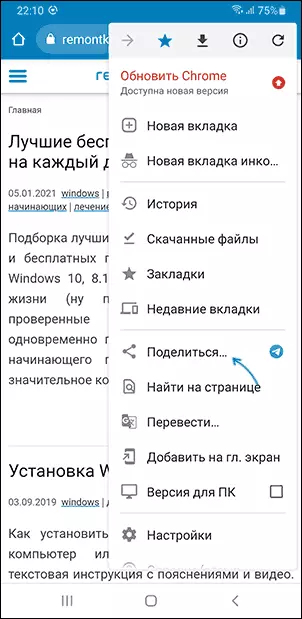
- Pilia ang I-print.

- Sa tumoy sa pag-imprinta sa pag-print ingon usa ka tig-imprinta, pilia ang "I-save ingon PDF".
- Pag-klik sa button sa Pag-Itut sa PDF file.

Ingon usa ka sangputanan, ang kasamtangan nga panid maluwas ingon usa ka file sa PDF nga adunay papel, orientasyon ug mga setting sa setting sa krokasyon nga imong gipiho.
Pag-imprinta sa PDF sa iPhone
Ang mga panid sa pag-imprinta (pag-save) sa site sa porma sa PDF posible sa iPhone, apan dinhi ang function gipatuman nga dili klaro:
- Ablihi ang site sa browser - Google Chrome, safari o bisan unsang lain.
- Pag-klik sa Butang Butang, ug dayon pilia ang "I-print" (kung nawala kini, idugang kini gamit ang "pag-edit sa mga aksyon").

- Bukas ang mga kapilian sa pag-print, apan pinaagi sa pag-klik sa "Pilia nga Printer", dili naton mahibal-an ang pag-save sa porma sa PDF.
- Hinuon, i-press ug kupti ang pag-preview sa panid sa ubos hangtod kini "pop up", buhian ang panid ug i-klik kini pag-usab.

- Ang preview bukas sa tibuuk nga iPhone screen ug sa tuo nga itaas makita nimo ang "Share" button. Pag-klik niini.

- Pag-klik sa "I-save sa mga file" aron ma-save ang karon nga panid ingon usa ka PDF sa imong iPhone (PDF Document Access nga mahimo nimo makuha ang "file" nga aplikasyon).

Pagtudlo sa Video
Ang artikulo naghubit lamang sa mga natukod nga mga gamit sa sistema, nga nagtugot kanimo sa pagluwas sa mga panid ingon PDF. Hinuon, mahimo nimong gamiton ang mga solusyon sa ikatulo nga partido, sama sa pagpalawig sa pag-save sa PDF alang sa Chrome, Android Aplikasyon sama sa Web nga PDF Nice. Apan, ingon nga usa ka lagda, wala kini kinahanglana ug ang gikinahanglan nga pag-andar nga magamit nga wala gigamit ang bisan unsang mga tatlo-party nga mga himan.
